手机腾讯安全先锋开启隐私管理的教程
摘要:手机安全先锋如何开启隐私管理?手机安全先锋很多功能都要先开启隐私管理才能使用,下面呢,小编就用这篇教程来教大家手机安全先锋如何开启隐私管理,...
手机安全先锋如何开启隐私管理?手机安全先锋很多功能都要先开启隐私管理才能使用,下面呢,小编就用这篇教程来教大家手机安全先锋如何开启隐私管理,一起来看看吧。
1)打开手机安全先锋,用手指自右向左滑动下方工具栏;(如下图)
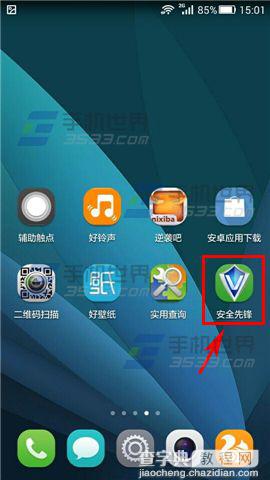
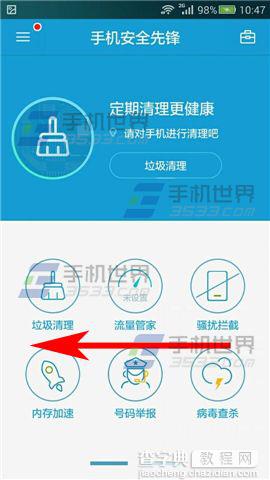
2)选择【隐私管理】,绘制一个手势解锁图案,点击【继续】;(如下图)
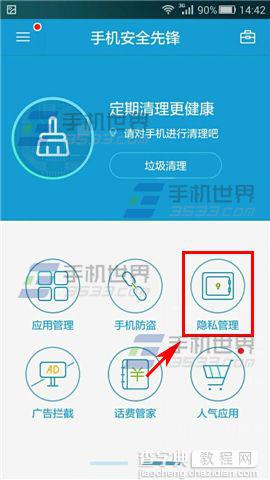
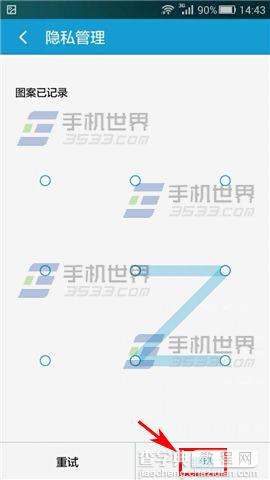
3)再次绘制跟刚才一样的解锁图案,点击【确认】,然后设置密保问题,点击【完成】即可。(如下图)
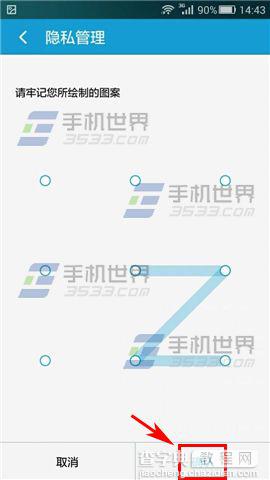
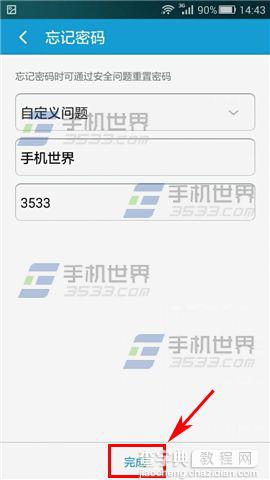
【手机腾讯安全先锋开启隐私管理的教程】相关文章:
上一篇:
微信新功能购物圈为微商专门建的朋友圈
下一篇:
随手记怎总是有记账提醒该怎么关闭?
